

|
WPS是英文Word Processing System(文字处理系统)的缩写。它集编辑与打印为一体,具有丰富的全屏幕编辑功能,而且还提供了各种控制输出格式及打印功能,使打印出的文稿即美观又规范,基本上能满足各界文字工作者编辑、打印各种文件的需要和要求。 利用Word文档办公时,不仅仅是用到简单的文字操作,还会在Word中进行一些表格操作,例如,插入表格,绘制表格,拆分表格等。那么今天,就让我们一起来学习一下如何在Word里拆分表格。 首先,我们新建一个Word文档: 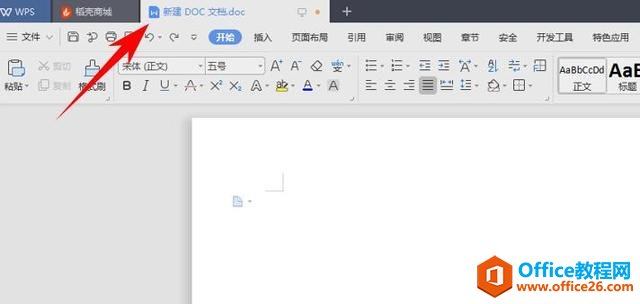 ? ?然后,我们在上方工具栏里依次选择“插入”—“表格”,根据自己的需要插入一个表格: 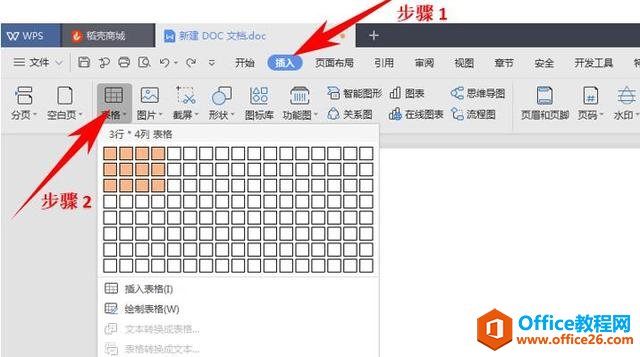 ? ?表格插入完成,例如我们现在要对表格内第一个单元格进行拆分。鼠标选中我们需要拆分的单元格,此时可以看到背景为灰色,如图: 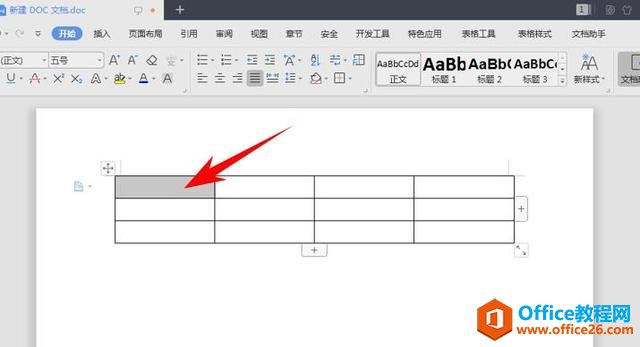 ? ?点击鼠标右键,弹出菜单选择“拆分单元格”功能: 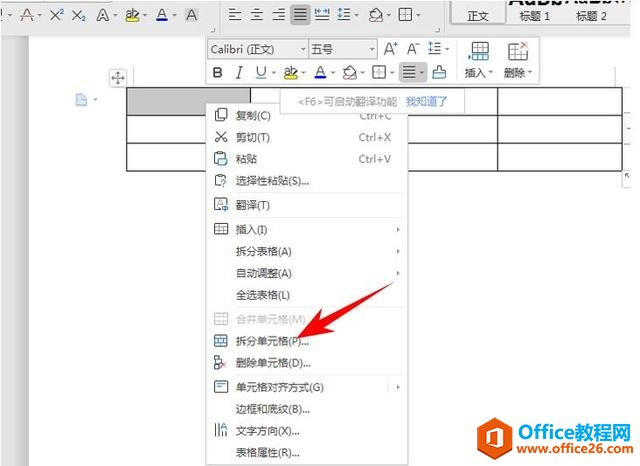 ? ?在“拆分单元格”对话框中可以根据需要输入拆分的行列数,如图所示: 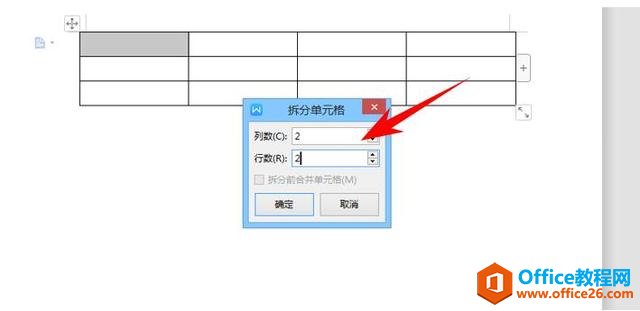 ? ?点击确定后,我们拆分的单元格就完成了拆分: 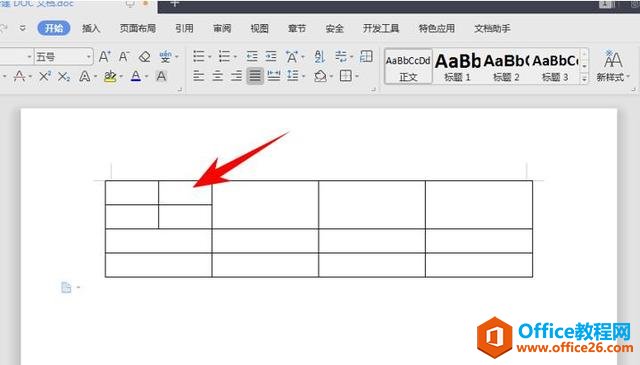 在中国大陆,金山软件公司在政府采购中多次击败微软公司,现的中国大陆政府、机关很多都装有WPS Office办公软件。 |
温馨提示:喜欢本站的话,请收藏一下本站!